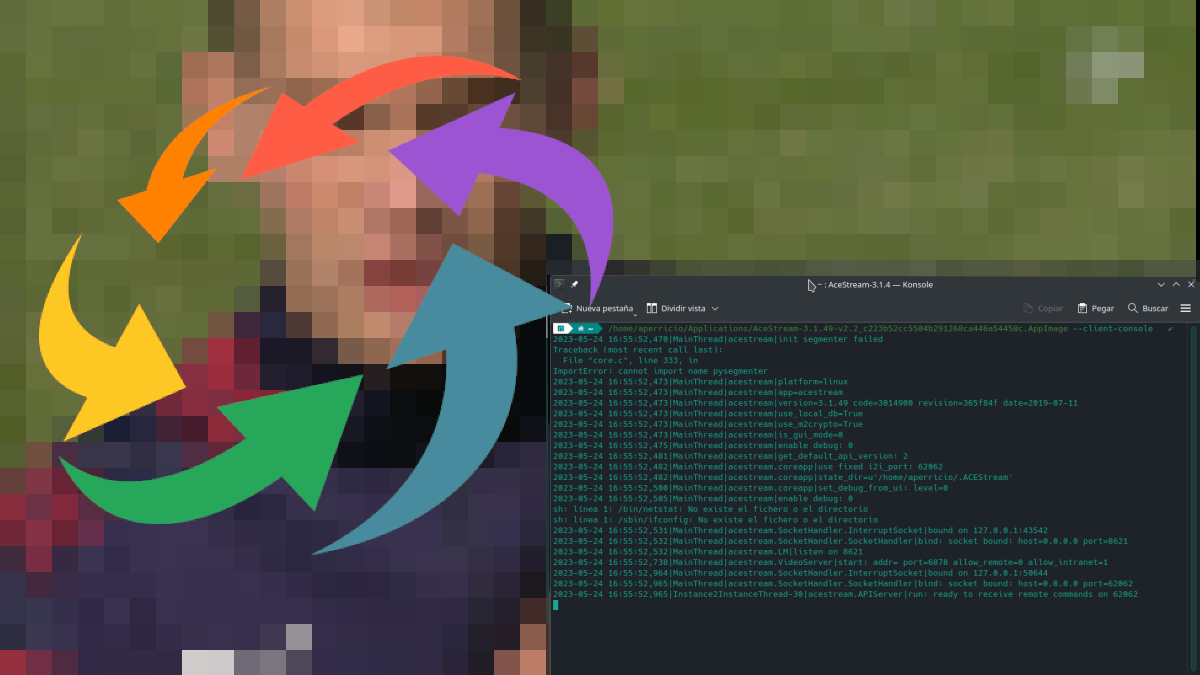
目前官方唯一的使用方式 王牌流 在 Linux 上,它是通过其 snap 包。 还有其他替代方案,例如一些基于 Arch Linux 的发行版的 AUR 软件包,但并不是每个人都设法让它工作,要么是由于缺乏信息,要么是愿望......它确实对每个人都有效,一个允许我们的选项有 发动机 在后台运行,不需要安装任何包,所以我们会更干净。
在不到一年半的时间里,出现了 AppImage 来自 AceStream。 它的操作不像许多其他软件那样,有时只需双击即可启动一个软件,但它可以完成其工作。 虽然理论上它可以以其他方式工作,但无论我们使用的是什么分布,都有一种不会失败(如果它没有在 ubuntu 中打开),只要它是 x64。
从终端启动 AceStream AppImage
起初,有人声称打开 AppImage 时一切正常,但我的情况并非如此。 终端选项对我有用,要遵循的步骤如下:
- 我们下载了 AceStream AppImage。 它不是官方的,我们是否信任它应该是每个人都必须做出的决定。 可用于 这个 GitHub 链接.
- 我们授予您执行权限。 这可以通过 chmod +x 路径到文件 或者右键单击属性并选中复选框(这可能因我们使用的文件管理器而异)。
- 现在我们需要打开一个终端。
- 启动这个版本的 AceStream 的命令是 path_to_file --client-console. 我们可以通过将 AppImage 拖到终端来放置文件的路径。
- 一旦写入,我们将看到终端中有动作。 然后我们可以尝试打开AceStream内容。 它应该工作。
第 4 步可以从 KRunner 或 GNOME 等启动器完成,两者都可以通过 Alt+(Fn)F2 获得。 唯一的区别是,如果我们从这些工具之一执行此操作,我们将看不到任何东西,也不知道它正在后台运行,并且在我们停止进程之前它会一直存在。 如果我们从终端执行它,我们将始终看到它的窗口。 如果我们继续使用 snap 包选项,系统托盘中通常会出现一个图标。
最积极的一点是我们不依赖快照包,尽管它也为我们提供了其他可能性,例如使用修改版的 MPV 打开内容。 无论如何,就像在 Linux 中一样,有多种选择,选择权在我们手中。